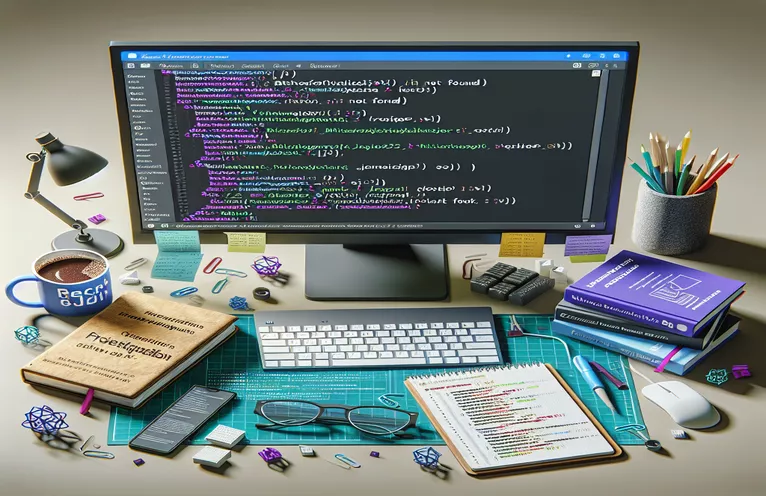React Hambatan Pembuatan Aplikasi di Visual Studio 2022
Memulai sebuah proyek baru seharusnya sederhana, namun terkadang kesalahan yang tidak terduga dapat mengganggu kelancaran proyek tersebut. Bayangkan Anda bersemangat untuk menyiapkan frontend ReactJS baru dengan .NET Core 6 API hanya untuk menghadapi kesalahan tepat setelah menekan "Buat." Alih-alih proyek baru yang bersih, Anda mendapatkan popup yang mengatakan, "SDK microsoft.visualstudio.javascript.sdk/1.0.1184077 yang ditentukan tidak dapat ditemukan." 😟
Kesalahan seperti ini dapat membuat frustasi, terutama ketika Anda telah menginstal semua yang Anda perlukan. Anda mungkin bertanya-tanya apakah ada yang salah dengan penyiapan Anda, atau apakah masalahnya ada pada Visual Studio 2022 itu sendiri. Dalam kasus ini, bahkan mencoba menginstal SDK secara manual tidak menyelesaikan masalah.
Ini adalah masalah umum di kalangan pengembang yang ingin memadukan ReactJS dan .NET Core, dan kesalahan ini bisa tampak seperti jalan buntu. Kadang-kadang, ini terasa seperti situasi “ayam-dan-telur” di mana SDK tampaknya diperlukan untuk proyek React, namun ia menolak untuk menginstal tanpa pengaturan React yang kompatibel.
Dalam artikel ini, kami akan menjelaskan mengapa masalah ini terjadi dan memandu Anda melalui solusi praktis yang memungkinkan Anda menyiapkan proyek React tanpa diblokir oleh masalah SDK. Dengan beberapa penyesuaian, Anda akan kembali ke jalur yang benar, membuat dan menjalankan aplikasi sebagaimana mestinya. 🔧
| Memerintah | Contoh Penggunaan |
|---|---|
| dotnet new -i Microsoft.VisualStudio.JavaScript.SDK | Perintah ini menginstal SDK JavaScript khusus untuk Visual Studio, penting untuk mengintegrasikan kemampuan JavaScript/React ke dalam lingkungan .NET Core, terutama ketika Visual Studio tidak menyertakannya secara otomatis. |
| npx create-react-app my-react-app --template typescript | Memulai proyek React baru menggunakan templat TypeScript, yang sering kali diperlukan saat menyiapkan aplikasi perusahaan yang lebih tangguh yang dapat berinteraksi dengan backend .NET Core, sehingga memberikan keamanan dan kompatibilitas jenis. |
| npm install axios | Axios diinstal untuk menangani permintaan API dari frontend React ke API backend. Hal ini penting untuk mengatur panggilan HTTP antara React dan .NET API, karena Axios menawarkan dukungan klien HTTP berbasis janji dan penanganan kesalahan. |
| const api = axios.create({ baseURL: 'http://localhost:5000/api' }); | Mengonfigurasi Axios dengan URL dasar untuk API backend, memungkinkan referensi titik akhir yang konsisten di frontend. Penyiapan ini sangat penting untuk memungkinkan komunikasi API yang lancar dalam aplikasi React. |
| dotnet add package xunit | Menambahkan kerangka pengujian xUnit ke proyek .NET Core, memungkinkan pengujian unit untuk pengontrol dan metode API. xUnit secara khusus dipilih untuk proyek .NET karena manajemen kasus uji tingkat lanjut dan integrasi dengan Visual Studio. |
| npm install --save-dev jest axios-mock-adapter | Menginstal Jest untuk pengujian JavaScript bersama dengan Axios Mock Adapter untuk meniru panggilan API selama pengujian. Pengaturan ini memungkinkan pengujian unit panggilan React API tanpa memerlukan backend sebenarnya, menyimulasikan respons secara langsung dalam pengujian frontend. |
| mock.onGet('/endpoint').reply(200, { data: 'test' }); | Membuat permintaan GET tiruan pada titik akhir tertentu menggunakan Axios Mock Adapter, menyimulasikan respons API untuk memvalidasi bahwa frontend menangani data dengan benar bahkan ketika terputus dari API sebenarnya. |
| Assert.NotNull(result); | Digunakan dalam pengujian xUnit untuk memverifikasi bahwa objek hasil bukan null, memastikan bahwa titik akhir API mengembalikan respons yang valid. Penting dalam pengujian backend untuk mengonfirmasi keberadaan data yang diharapkan dalam setiap respons. |
| Project Dependencies in Solution Properties | Di Visual Studio, pengaturan Ketergantungan Proyek memastikan bahwa proyek React dibangun sebelum backend. Mengonfigurasi ini sangat penting ketika menggunakan dua jenis proyek berbeda dalam solusi yang sama, untuk menghindari konflik pesanan pembangunan. |
Solusi Terperinci untuk Tantangan Instalasi SDK di Visual Studio
Dalam pengaturan ini, skrip yang disediakan mengatasi kesalahan “SDK tidak ditemukan” yang muncul saat mencoba membuat front end ReactJS dalam proyek API .NET Core 6 di Visual Studio 2022. Solusi pertama dimulai dengan membuat proyek React secara mandiri, menggunakan perintah npx create-react-app, yang memungkinkan kita membuat aplikasi React mandiri bahkan ketika Visual Studio menimbulkan kesalahan. Perintah ini penting karena konfigurasi Visual Studio terkadang dapat melewati integrasi JavaScript SDK yang diperlukan, khususnya dalam solusi berorientasi .NET. Dengan membuat aplikasi React secara eksternal, pengembang dapat melewati pemeriksaan ketergantungan SDK Visual Studio, sehingga React dapat melakukan inisialisasi dengan lancar. Langkah pembuatan independen sering kali diabaikan, namun hal ini berguna dalam mengelola konflik versi.
Tahap berikutnya melibatkan konfigurasi API backend di Visual Studio menggunakan ASP.NET Core. Dengan menyiapkan API di lingkungan terpisah, kami dapat memastikan front end React dan .NET Core API dapat dikembangkan tanpa mengganggu dependensi SDK. Setelah kedua proyek disiapkan, Axios digunakan untuk menghubungkannya dengan membuat URL dasar yang konsisten untuk permintaan API. URL ini bertindak sebagai jembatan antara React dan .NET API, memungkinkan mereka untuk bertukar data bahkan ketika dihosting secara lokal. Menyiapkan Axios di direktori /src/services, seperti yang dilakukan di sini, juga memastikan proyek terorganisir, meningkatkan penggunaan kembali dan kemudahan modifikasi saat mengubah titik akhir atau menangani metode otentikasi API. 🔄
Contoh skrip kedua mencakup langkah-langkah untuk menyesuaikan pengaturan Ketergantungan Proyek di Visual Studio. Dengan mengakses Solution Properties, pengembang dapat memaksa aplikasi React untuk dibangun sebelum komponen .NET API, sehingga menghindari masalah waktu selama pembangunan dan eksekusi. Mengonfigurasi Ketergantungan Proyek sangat berguna dalam solusi multi-proyek yang mengutamakan pengaturan waktu; ini menghemat waktu debugging secara signifikan, terutama ketika bekerja dengan lingkungan asinkron seperti React dan .NET Core. Bersamaan dengan pengaturan ini, perintah npm menginstal Jest dan Axios Mock Adapter, menyiapkan lingkungan pengujian untuk mensimulasikan API untuk React. Dengan meniru panggilan API, front end dapat diuji secara independen dari backend, membantu menghindari potensi hambatan dalam integrasi dan memungkinkan pengembang memverifikasi respons tanpa mengkhawatirkan data langsung.
Terakhir, skrip mengintegrasikan pengujian unit untuk bagian depan dan belakang, memastikan setiap bagian berfungsi dengan benar sebelum integrasi. Backend .NET Core diuji menggunakan xUnit, yang memeriksa validitas respons melalui pemeriksaan Assert.NotNull. Hal ini memastikan bahwa titik akhir backend berfungsi dan menyediakan data seperti yang diharapkan, yang penting dalam mengidentifikasi apakah masalah bersifat spesifik pada backend. Untuk front end, pengujian Jest dengan Axios Mock Adapter menyimulasikan panggilan ke API, sehingga memungkinkan pengujian tanpa koneksi API yang sebenarnya. Penyiapan ini sempurna untuk tim yang lebih besar di mana pengembang front-end dan back-end dapat memvalidasi fungsionalitas secara independen. Bersama-sama, solusi-solusi ini menciptakan lingkungan yang mulus, modular, dan dapat diuji, mengatasi konflik SDK dan memastikan front-end dan back-end dipersiapkan dengan baik untuk integrasi. 🧩
Mengatasi Kesalahan SDK Saat Membuat Aplikasi React dengan .NET Core 6 di Visual Studio 2022
Solusi 1: Script untuk Menyiapkan React dan .NET Core Project Secara Terpisah, lalu Menghubungkan melalui API
// Frontend Setup: Install React Project Independentlynpx create-react-app my-react-appcd my-react-app// Check that package.json is created with default React settings// Backend Setup: Initialize .NET Core 6 API in Visual Studio// Open Visual Studio 2022, create a new project: ASP.NET Core Web API// Set Project Name: MyApiApp// Choose .NET Core 6, configure API and ports// Linking Frontend and Backendcd my-react-appnpm install axios // to manage API calls from React// Create axios instance in /src/services/api.js// api.js example: Configuring axiosimport axios from 'axios';const api = axios.create({ baseURL: 'http://localhost:5000/api' });export default api;// Test the setup// Use a GET request from React to confirm API connectivity
Solusi: Memodifikasi Visual Studio 2022 untuk Kompatibilitas React SDK
Solusi 2: Skrip Menggunakan Pengaturan Proyek Visual Studio 2022 dan Baris Perintah untuk Memperbaiki Masalah SDK
// Step 1: Ensure All Dependencies are Installed (React SDK, .NET Core SDK)dotnet new -i Microsoft.VisualStudio.JavaScript.SDK// Check Visual Studio Extension Manager for SDK version compatibility// Step 2: Manually Create React App in Project Foldernpx create-react-app my-react-app --template typescriptcd my-react-app// Start the React appnpm start// Step 3: Link .NET Core and React App via Solution Explorer// Add new React project as a "Project Dependency" under Solution Properties// Step 4: Configure Visual Studio Build Order// Right-click Solution > Properties > Project Dependencies// Ensure the React app builds before .NET Core API
Solusi: Menguji Integrasi dengan Tes Unit untuk Kedua Proyek
Solusi 3: API Backend dan Skrip Pengujian React Frontend dengan Integrasi Pengujian Unit
// Backend Unit Test Example: Using xUnit for .NET Core APIdotnet add package xunitusing Xunit;public class ApiTests {[Fact]public void TestGetEndpoint() {// Arrangevar controller = new MyController();// Actvar result = controller.Get();// AssertAssert.NotNull(result);}}// Frontend Unit Test Example: Testing API Connection with Jestnpm install --save-dev jest axios-mock-adapterimport api from './services/api';import MockAdapter from 'axios-mock-adapter';const mock = new MockAdapter(api);test('should fetch data from API', async () => {mock.onGet('/endpoint').reply(200, { data: 'test' });const response = await api.get('/endpoint');expect(response.data).toEqual({ data: 'test' });});
Memecahkan Masalah Konflik SDK dan Pengaturan Proyek di Visual Studio
Saat mengerjakan ReactJS frontend dengan .NET Core API backend, mengelola dependensi SDK di Visual Studio 2022 bisa jadi rumit, terutama ketika kesalahan seperti “The SDK microsoft.visualstudio.javascript.sdk/1.0 .1184077 yang ditentukan tidak dapat ditemukan” muncul. Masalah ini sering muncul karena SDK JavaScript Visual Studio tidak kompatibel dengan pengaturan proyek saat ini, atau karena proyek hanya berisi backend tanpa kerangka kerja React awal. Visual Studio memprioritaskan konfigurasi untuk lingkungan .NET, sehingga membuat ketergantungan JavaScript sulit untuk diintegrasikan. Karena React adalah perpustakaan yang berfokus pada front-end, mencoba untuk memulainya dalam Visual Studio tanpa SDK yang sudah diinstal sebelumnya dapat dengan cepat menyebabkan kesalahan SDK atau ketergantungan, mengubah pengaturan sederhana menjadi pengalaman yang membuat frustrasi. 🔍
Aspek yang kurang dikenal untuk dikelola adalah peran dependensi proyek di Solution Explorer. Dengan memodifikasi Ketergantungan Proyek di properti solusi, kami dapat memastikan frontend dibangun sebelum backend, yang sangat penting dalam solusi terintegrasi di mana backend bergantung pada frontend yang diinisialisasi. Selain itu, pengembang dapat menghadapi masalah dengan urutan pembangunan dalam solusi multi-proyek, karena proyek React mungkin memerlukan konfigurasi API yang tidak ada hingga backend dibangun. Kebutuhan untuk menginstal SDK tertentu dan menyesuaikan dependensi build berarti bahwa memahami pengaturan build Visual Studio, bersama dengan penyiapan npm independen React, sangat penting untuk kelancaran proses pengembangan.
Untuk menghindari masalah ini, banyak pengembang memilih untuk menyiapkan React secara independen dan kemudian mengintegrasikannya dengan .NET Core melalui panggilan API. Pendekatan ini memungkinkan kontrol penuh atas kedua lingkungan dan menghindari konflik SDK yang tidak perlu di Visual Studio. Penyiapan independen memastikan bahwa ketergantungan proyek tidak berbenturan, dan mengurangi kebutuhan akan solusi. Membangun React secara terpisah dan menghubungkan melalui URL dasar di Axios memungkinkan komunikasi data yang efisien, membuatnya lebih mudah untuk menguji dan menerapkan kedua proyek tanpa konflik pesanan pembangunan. 🚀
Pertanyaan Umum tentang SDK dan Kesalahan Penyiapan Proyek
- Mengapa Visual Studio gagal menemukan JavaScript SDK untuk React?
- Visual Studio memprioritaskan proyek .NET, jadi jika solusi hanya bersifat backend, JavaScript SDK mungkin tidak diinisialisasi dengan benar. Menggunakan npx create-react-app di luar Visual Studio adalah solusinya.
- Bagaimana cara mengatur dependensi proyek di Solution Explorer?
- Di Visual Studio, klik kanan solusinya, buka Properti, lalu Ketergantungan Proyek. Tetapkan React sebagai ketergantungan untuk dibangun sebelum .NET. Ini menyelesaikan masalah waktu pembangunan.
- Apa artinya dotnet new -i Microsoft.VisualStudio.JavaScript.SDK perintah lakukan?
- Perintah ini menginstal JavaScript SDK yang diperlukan untuk pembuatan proyek React. Ini berguna untuk menambahkan kemampuan JavaScript ke aplikasi .NET Core di Visual Studio.
- Apakah Axios perlu diinstal, dan jika demikian, mengapa?
- Ya, Axios memungkinkan React untuk berkomunikasi dengan .NET API. Menggunakan npm install axios untuk mengaturnya dan membuat URL dasar untuk menyederhanakan permintaan API di aplikasi React Anda.
- Bagaimana jika Visual Studio masih tidak dapat mengenali JavaScript SDK?
- Coba instal SDK melalui file .nupkg atau gunakan npx create-react-app di luar Visual Studio. Hal ini memastikan dependensi SDK diinisialisasi dengan benar di proyek Anda.
- Apa manfaat yang ditawarkan oleh pembuatan React secara terpisah?
- Menyiapkan React di luar Visual Studio mencegah konflik SDK, memungkinkan Anda mengontrol dependensi proyek dengan lebih efektif, dan memungkinkan integrasi yang lebih sederhana dengan .NET Core.
- Mengapa saya memerlukan Adaptor Jest dan Axios Mock untuk pengujian?
- Mereka memungkinkan Anda menguji panggilan React API secara mandiri, tanpa backend langsung. Instal dengan npm install --save-dev jest axios-mock-adapter untuk meniru data API untuk validasi frontend.
- Bisakah saya menggunakan xUnit untuk menguji backend .NET Core?
- Sangat. Tambahkan dengan dotnet add package xunit. xUnit menawarkan fungsionalitas pengujian tingkat lanjut, sempurna untuk memvalidasi titik akhir API sebelum integrasi.
- Apa artinya mock.onGet('/endpoint').reply fungsi lakukan?
- Fungsi ini menyimulasikan respons API untuk pengujian frontend. Gunakan di Jest dengan Axios Mock Adapter untuk memeriksa apakah aplikasi React Anda menangani data API dengan benar.
- Bagaimana cara memperbaiki ketidakcocokan versi SDK di Visual Studio?
- Coba perbarui Visual Studio dan versi SDK langsung di solusi Anda, atau buat React secara terpisah dan konfigurasikan panggilan API dengan URL dasar untuk kompatibilitas.
Menyelesaikan Solusi Pemecahan Masalah SDK untuk React dan .NET Core
Menyiapkan frontend ReactJS bersama .NET Core API di Visual Studio dapat memicu masalah kompatibilitas SDK yang menghentikan pengembangan. Mengatasi hal ini dengan pengaturan React yang independen, ditambah dengan manajemen ketergantungan strategis, dapat menyelesaikan konflik tersebut dan membuat proyek berjalan lancar.
Pendekatan ini meminimalkan kesalahan Visual Studio, memungkinkan pengujian yang lebih efektif, dan mengembangkan arsitektur proyek modular, yang penting untuk proyek skala besar. Dengan mengikuti langkah-langkah ini, pengembang dapat membuat solusi React dan .NET Core yang dioptimalkan dan terintegrasi, bebas dari frustrasi SDK, dan fokus pada penyampaian aplikasi yang sempurna. 🛠️
Referensi dan Sumber untuk Resolusi SDK di Visual Studio
- Memberikan detail tentang penyelesaian masalah SDK dan ketergantungan proyek di proyek Visual Studio for React dan .NET Core. Panduan lengkap tersedia di Dokumentasi JavaScript Microsoft Visual Studio .
- Membahas penyiapan Axios dan praktik terbaik untuk integrasi API antara proyek frontend dan backend, dengan contoh konfigurasi di Dokumentasi Resmi Axios .
- Menjelajahi metode pemecahan masalah untuk penginstalan Visual Studio SDK dan masalah kompatibilitas, termasuk penginstalan file nupkg, di Dokumentasi NuGet .
- Memberikan gambaran menyeluruh tentang Jest dan Axios Mock Adapter untuk pengujian unit panggilan API dalam proyek React, tersedia di Dokumentasi lelucon .
- Detail integrasi xUnit dan praktik pengujian untuk .NET Core API, termasuk metode Assert untuk pengujian backend, di xUnit Dokumentasi Resmi .